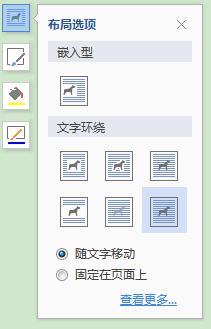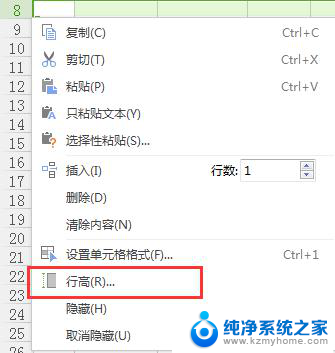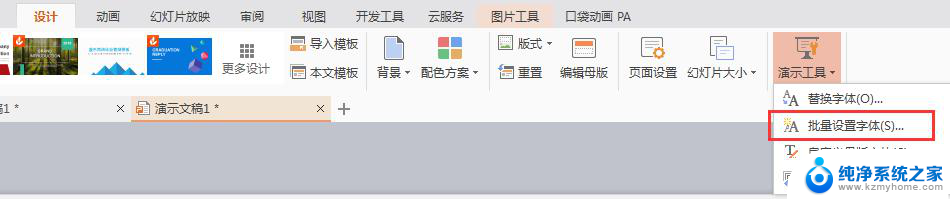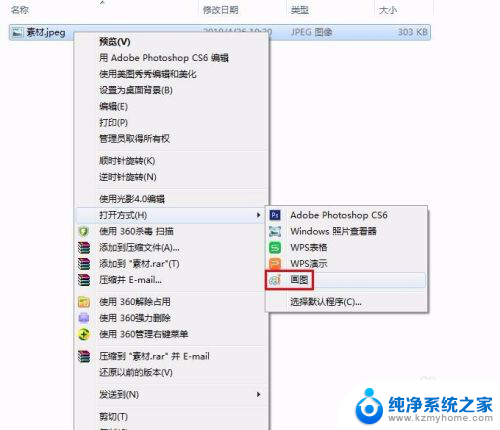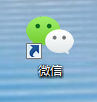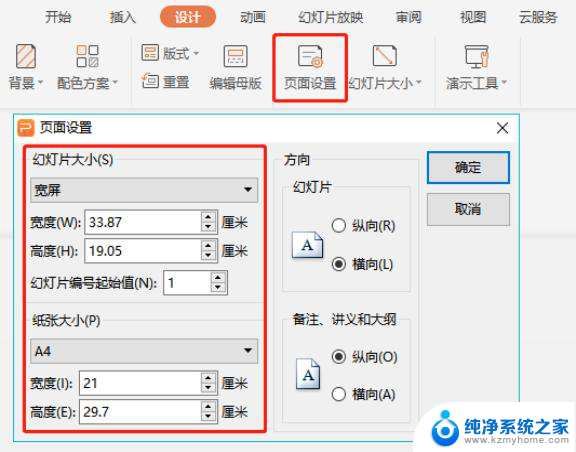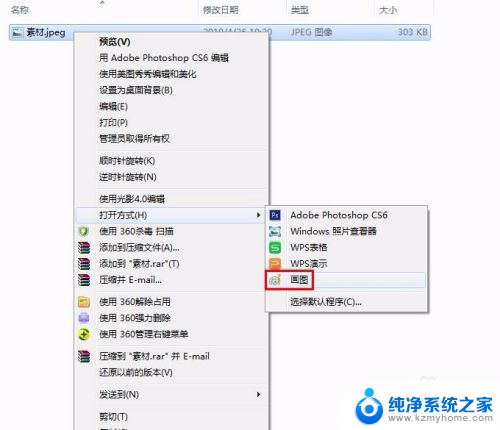wps如何批量设置图片大小 wps如何批量设置图片大小
更新时间:2024-01-27 08:40:17作者:jiang
wps作为一款功能强大的办公软件,提供了许多便捷的操作功能,其中之一就是批量设置图片大小的功能,在处理大量图片时,我们常常需要对图片进行统一的尺寸调整,这时候就可以利用wps的批量设置图片大小功能,轻松实现一次性调整多张图片的尺寸。不仅可以提高工作效率,还能保证图片在文档中的整齐美观,极大地方便了用户的日常使用。接下来我们将详细介绍wps如何批量设置图片大小的方法,让您轻松掌握这一实用技巧。

设置您的图片的版式为非嵌入形的,然后按Ctrl键选择您需要设置的图片,进入图片工具选择卡,在图片大小下可以设置图片的高度和宽度。
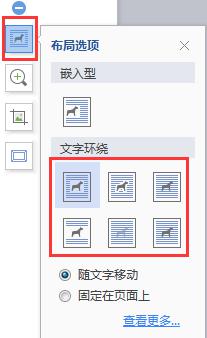

以上就是wps如何批量设置图片大小的全部内容,对于还不清楚的用户,可以参考以上步骤进行操作,希望这些步骤可以对您有所帮助。